Laptop sử dụng lâu ngày khó tránh khỏi những lỗi kỹ thuật gây khó chịu, điển hình là lỗi BIOS. Bài viết này sẽ hướng dẫn bạn cách nhận biết và khắc phục lỗi BIOS một cách nhanh chóng và hiệu quả.
BIOS (Basic Input/Output System) là hệ thống quản lý phần cứng cơ bản của máy tính. Lỗi BIOS thường xảy ra khi máy tính không thể khởi động vào Windows mà lại hiển thị giao diện BIOS. Điều này có thể xảy ra sau khi cài đặt lại hệ điều hành hoặc sử dụng bản ghost khác. Đừng lo lắng, lỗi này hoàn toàn có thể khắc phục được.
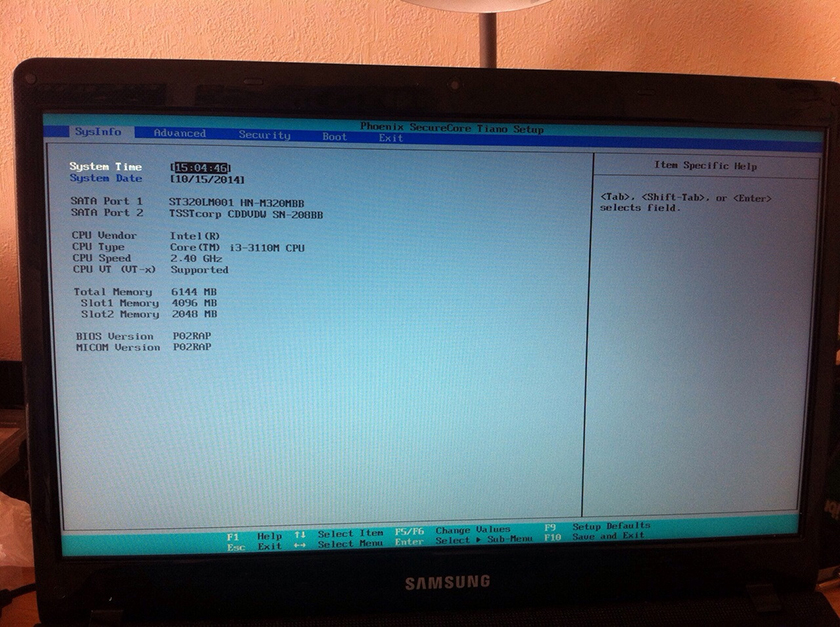 Giao diện BIOS
Giao diện BIOS
Lưu Ý Quan Trọng Trước Khi Sửa Lỗi BIOS
Trước khi bắt đầu, hãy kiểm tra xem có phím nào trên bàn phím đang bị kẹt không. Một số phím tắt dùng để truy cập BIOS như DEL, F2, F1,… có thể vô tình được kích hoạt nếu phím bị kẹt. Ngoài ra, cần đảm bảo hệ điều hành và ổ cứng hoạt động bình thường, không bị ẩn.
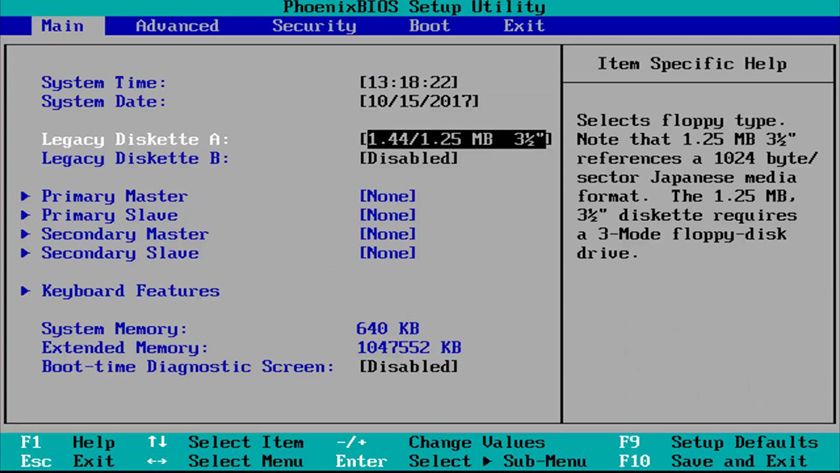 Kiểm tra bàn phím
Kiểm tra bàn phím
Hướng Dẫn Khắc Phục Lỗi BIOS
Dưới đây là một số cách khắc phục lỗi BIOS phổ biến. Hãy thử lần lượt từng cách cho đến khi vấn đề được giải quyết.
Cách 1: Tắt Secure Boot
Secure Boot là tính năng bảo mật giúp ngăn chặn việc khởi động từ các hệ điều hành không được chứng nhận. Đôi khi, tắt tính năng này có thể khắc phục lỗi BIOS.
Bước 1: Vào BIOS, tìm đến tab “Security” và chọn “Secure Boot”.
Bước 2: Chuyển trạng thái “Secure Boot” sang “Disabled”.
Bước 3: Nhấn F10 (hoặc Fn + F10) và chọn “YES” để lưu thay đổi.
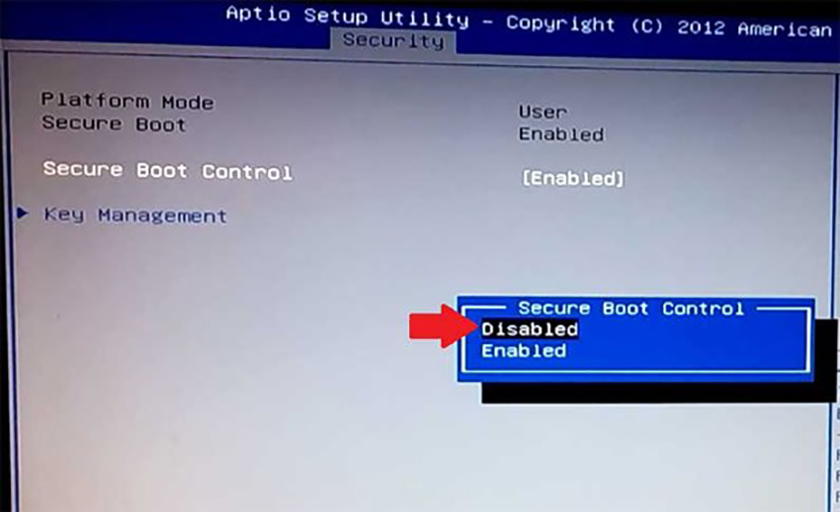 Tắt Secure Boot trong BIOS
Tắt Secure Boot trong BIOS
Cách 2: Tắt Fast Boot
Fast Boot giúp máy tính khởi động nhanh hơn bằng cách bỏ qua một số bước kiểm tra. Tuy nhiên, nó cũng có thể gây ra lỗi BIOS.
Bước 1: Trong tab “Boot”, tìm đến “Fast Boot” và chọn “Disabled”.
Bước 2: Nhấn F10 (hoặc Fn + F10) và chọn “YES” để lưu thay đổi.
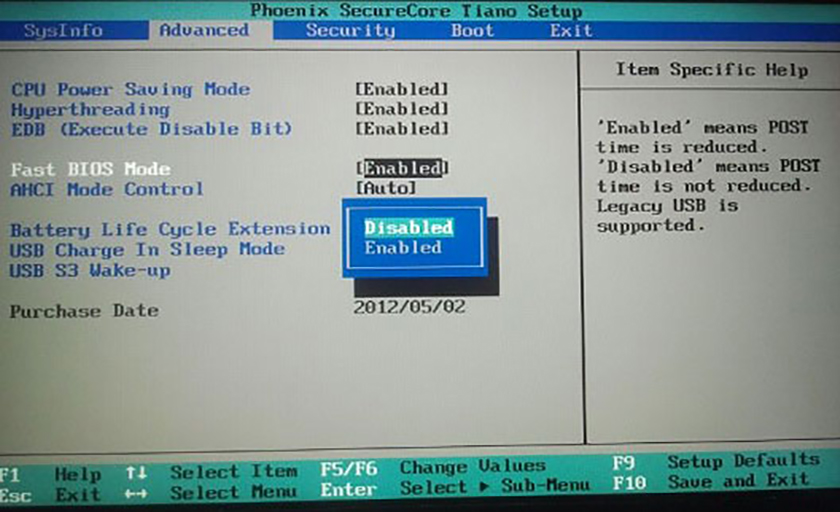 Tắt Fast Boot trong BIOS
Tắt Fast Boot trong BIOS
Cách 3: Kích Hoạt Launch CSM
CSM (Compatibility Support Module) cho phép máy tính khởi động với các hệ điều hành cũ. Kích hoạt CSM có thể giúp khắc phục lỗi BIOS trong một số trường hợp.
Bước 1: Trong tab “Boot”, tìm đến “Launch CSM” và chuyển sang “Enabled”.
Bước 2: Nhấn F10 (hoặc Fn + F10) và chọn “YES” để lưu thay đổi.
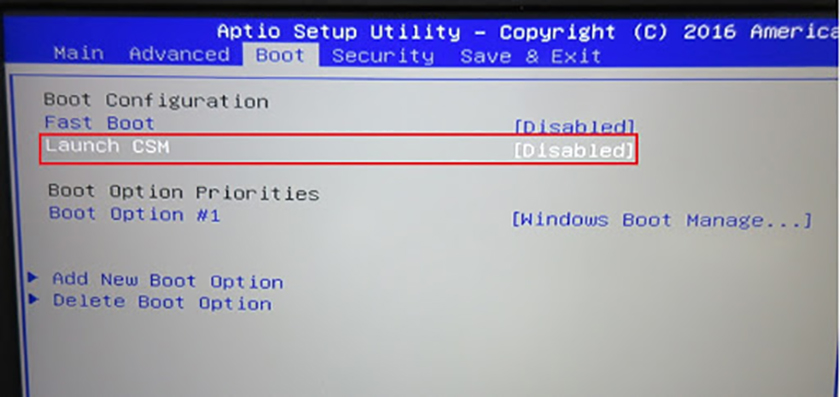 Kích hoạt Launch CSM trong BIOS
Kích hoạt Launch CSM trong BIOS
Nếu đã thử cả ba cách trên mà vẫn không khởi động được vào Windows, hãy kiểm tra lại BIOS xem hệ điều hành đã được nhận diện chưa. Nếu chưa, bạn có thể cần cài đặt lại hệ điều hành.
Phím Tắt Vào BIOS Cho Từng Dòng Máy
Dưới đây là một số phím tắt để vào BIOS cho các dòng máy phổ biến:
- Asus: ESC
- Acer: F2
- Dell: F2
- HP: F10
- MSI: Del
- Samsung: ESC
- Sony: F10
Kết Luận
Lỗi BIOS tuy gây phiền toái nhưng hoàn toàn có thể khắc phục được bằng các phương pháp đơn giản. Hy vọng bài viết này đã cung cấp cho bạn những thông tin hữu ích để xử lý lỗi BIOS trên laptop/máy tính. Nếu vẫn gặp khó khăn, hãy tìm kiếm sự hỗ trợ từ các chuyên gia kỹ thuật.















Discussion about this post